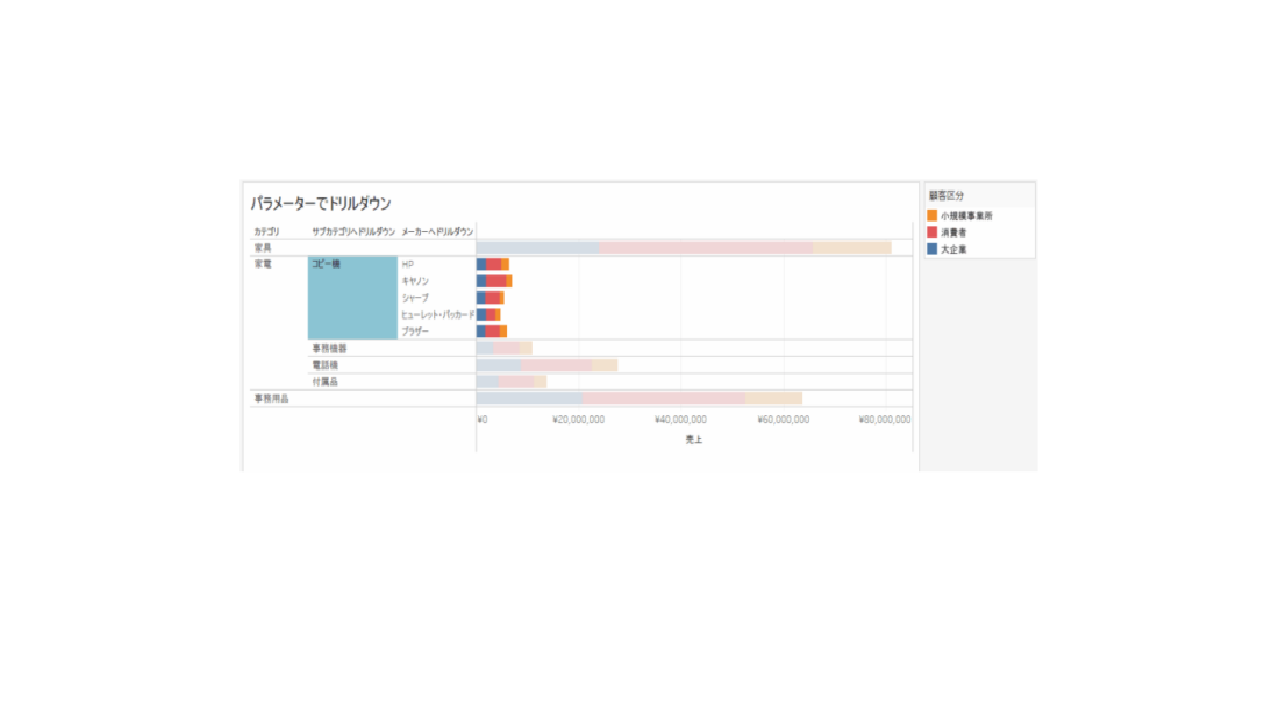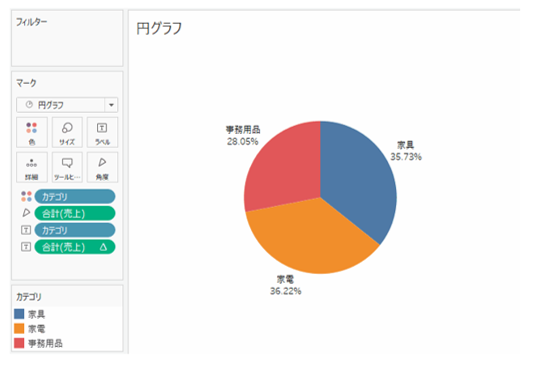このサイトはTableauでパラメーターを使ったドリルダウンの方法を解説しています。カテゴリからサブカテゴリ、さらにメーカー名への階層的なデータ展開を可能にする手順を、パラメーター作成、計算フィールド設定、アクション設定、ビュー配置の順に詳細に説明しています。
パラメーターを使ってドリルダウン
1.パラメーターを作成する
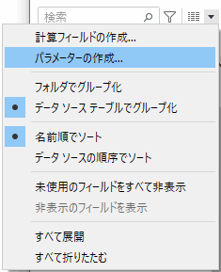
「カテゴリを選択」と「サブカテゴリを選択」のパラメーターを作成する。 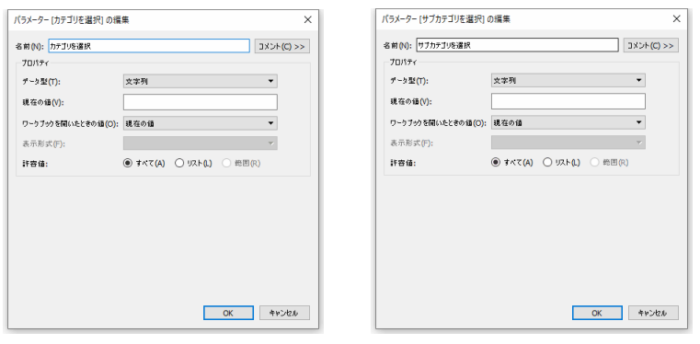
2.計算フィールドを作成する

カテゴリからサブカテゴリへのドリルダウン
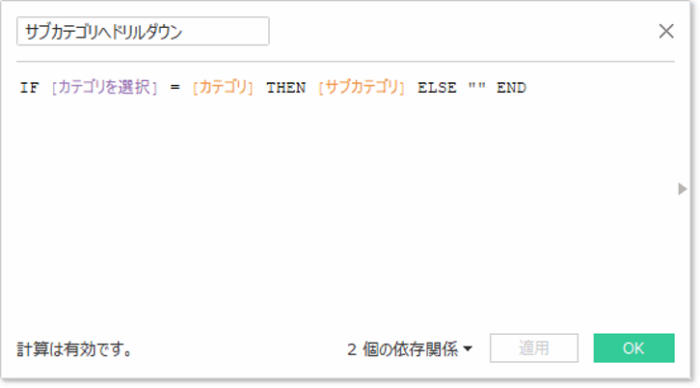
計算式:
IF [カテゴリを選択] = [カテゴリ] THEN [サブカテゴリ] ELSE “” END
※ [カテゴリを選択] は1で作成したパラメーター
メーカー名を製品名から抜き出す
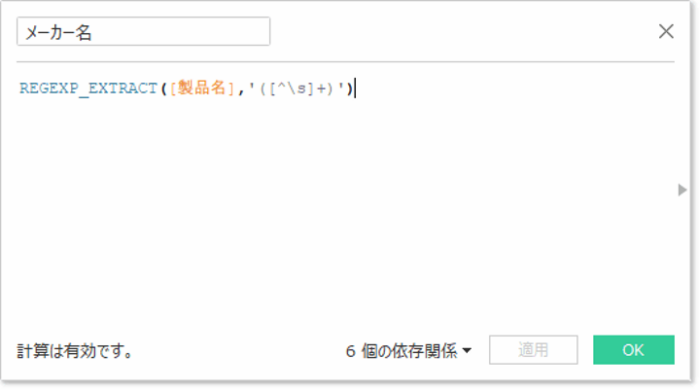
計算式:
REGEXP_EXTRACT( [製品名], ‘( [^\s]+ )’ )
サブカテゴリからメーカーへのドリルダウン
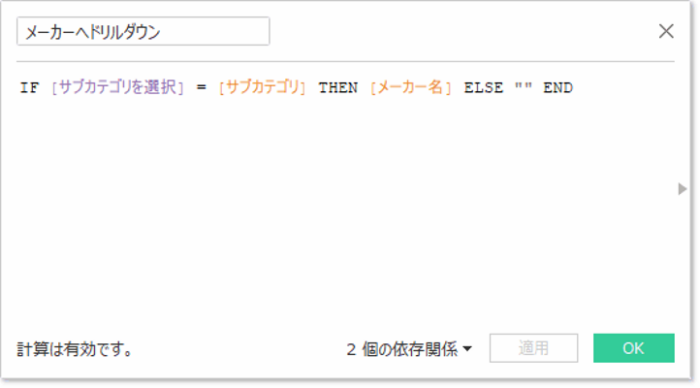
計算式:
IF[サブカテゴリを選択] [サブカテゴリ] THEN [メーカー名] ELSE “” END
※[サブカテゴリを選択] は1で作成したパラメーター
※ [メーカー名] は上記の計算フィールド
3.アクションを設定する
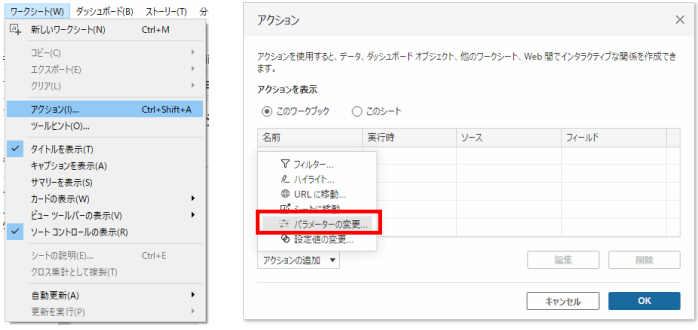 アクションの追加から「パラメーターの変更」を選択
アクションの追加から「パラメーターの変更」を選択
「サブカテゴリへのアクション」と「メーカーへのアクション」を作成する。
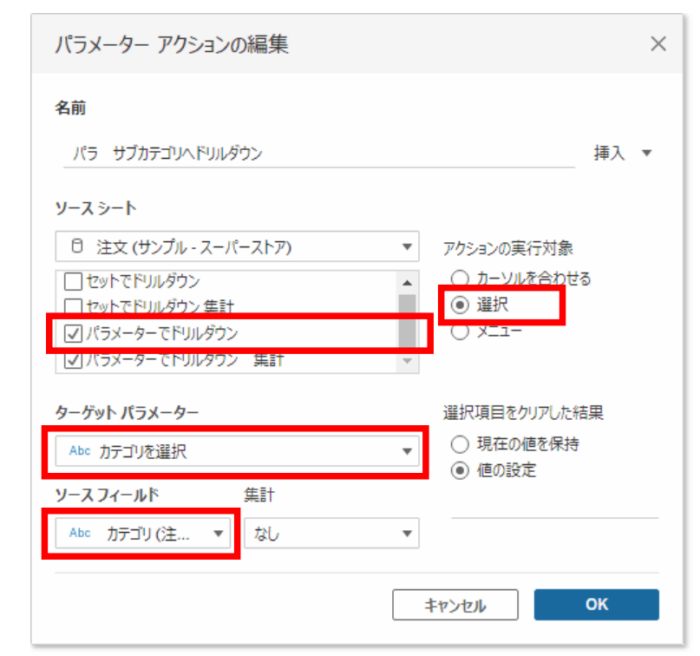 ソースシート:作成中のシート
ソースシート:作成中のシート
アクションの実行対象:選択
ターゲットパラメーター:カテゴリを選択(1で作成したパラメーター)
ソースフィールド:カテゴリ
メーカーへのドリルダウンアクションを作成する。  ソースシート:作成中のシート
ソースシート:作成中のシート
アクションの実行対象:選択
ターゲットパラメーター:サブカテゴリを選択(1で作成したパラメーター)
ソースフィールド:サブカテゴリへドリルダウン(2で作成した計算フィールド)
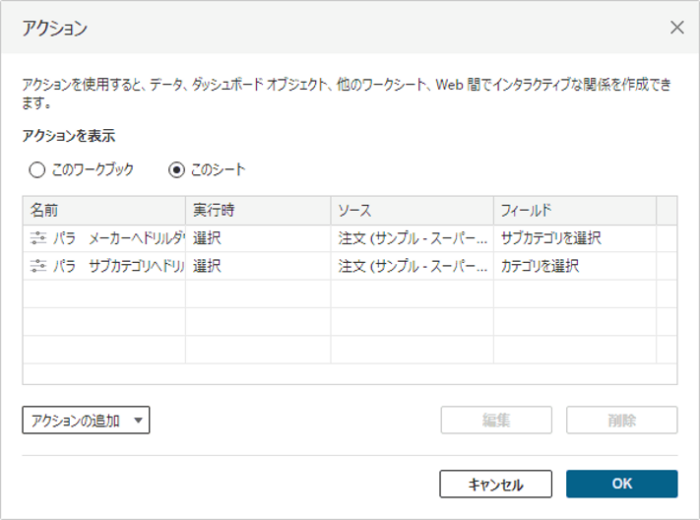 2つのアクションが設定されている。
2つのアクションが設定されている。
4.ビューに配置する
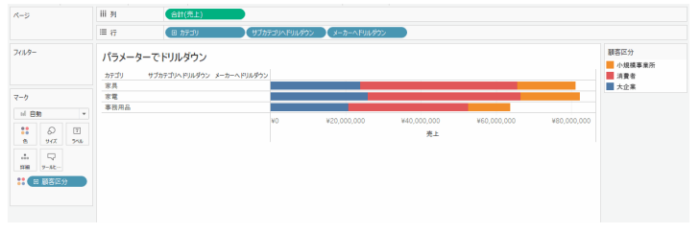 列:売上
列:売上
行:カテゴリ、「サブカテゴリへドリルダウン」、「メーカーへドリルダウン」
※「サブカテゴリへドリルダウン」「メーカーへドリルダウン」は、2で作成した計算フィールド
色:顧客区分
5.ドリルダウンしてみましょう
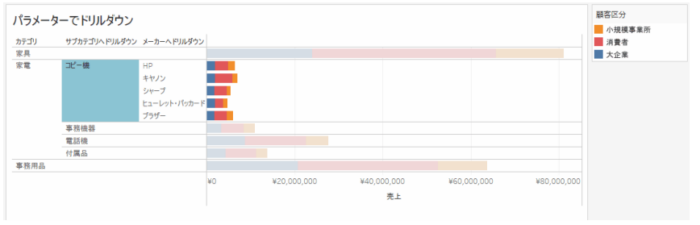
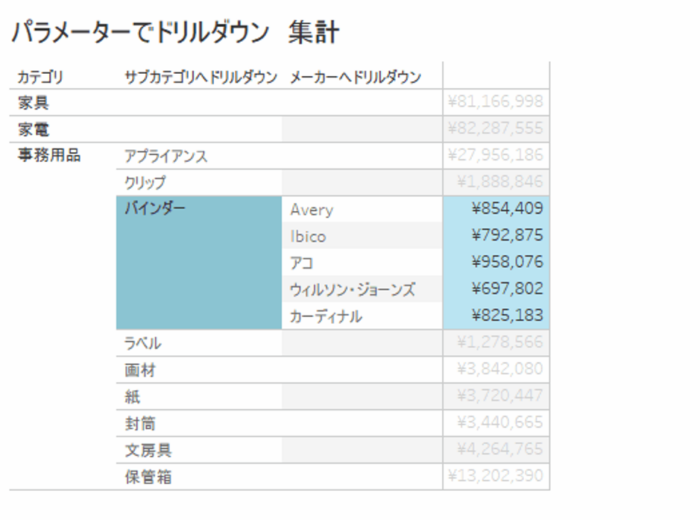
選んだカテゴリ、サブカテゴリのみが展開される。
以上、今回はTableauの「パラメーターを使ってドリルダウン」の小技を紹介しました。
関連リンク